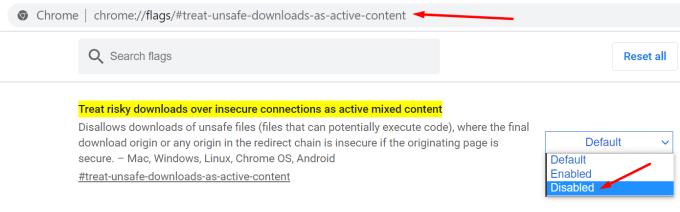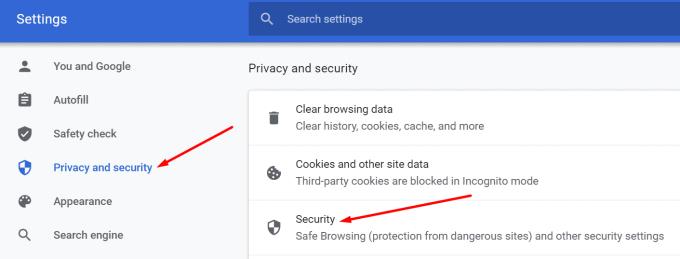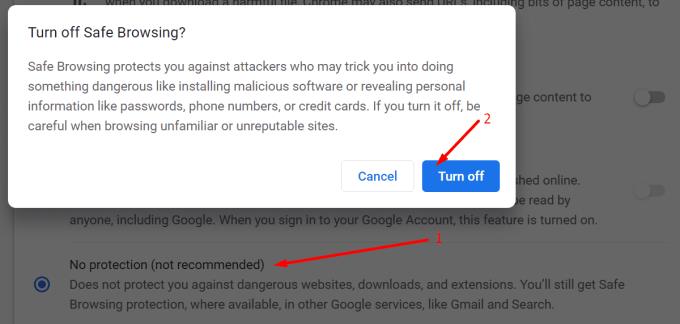Η ακόλουθη ειδοποίηση μπορεί να εμφανιστεί όταν προσπαθείτε να κάνετε λήψη ενός αρχείου ή ενός προγράμματος χρησιμοποιώντας το Chrome: «Δεν είναι δυνατή η ασφαλής λήψη αυτού του αρχείου».
Αυτό το σφάλμα υποδεικνύει ότι το Chrome εντόπισε ότι το αρχείο μπορεί να περιέχει κακόβουλο λογισμικό. Ή ο ιστότοπος από τον οποίο προσπαθείτε να κάνετε λήψη του αρχείου δεν πέρασε τις δοκιμές πιστοποιητικού ασφαλείας.
Εάν αυτή η λήψη ενδέχεται να διαρρεύσει τα προσωπικά σας δεδομένα ή να προσθέσει ανεπιθύμητες γραμμές εργαλείων, το Chrome θα το αποκλείσει.
Το Chrome λέει ότι το αρχείο δεν μπορεί να ληφθεί με ασφάλεια
Ελέγξτε εάν υπάρχει κάποιο πρόβλημα HTTPS
Ο Chrome είναι πολύ επιλεκτικός όταν πρόκειται για HTTPS. Εάν η σελίδα από την οποία προσπαθείτε να κάνετε λήψη του αρχείου δεν εκτελεί το πρωτόκολλο HTTPS, το Chrome θα αποκλείσει τη λήψη.
Χρησιμοποιήστε την έκδοση HTTPS αυτού του ιστότοπου, εάν υπάρχει. Ή εγκαταλείψτε τη λήψη εάν δεν θέλετε να διακινδυνεύσετε να μολυνθεί ο υπολογιστής σας από κακόβουλο λογισμικό.
Πατώντας το κουμπί Keep δεν θα γίνει τίποτα. Το Chrome περιορίζει τις λήψεις μόνο σε ιστοσελίδες από τις οποίες έχουν έγκυρα πιστοποιητικά.
Απενεργοποιήστε τις μη ασφαλείς λήψεις στο Chrome
Εκκινήστε το Chrome, ανοίξτε μια νέα καρτέλα και μεταβείτε στο chrome://flags/#treat-unsafe-downloads-as-active-content .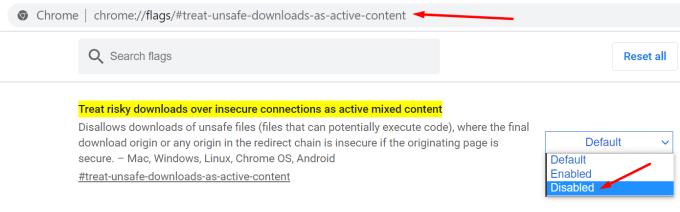
Χρησιμοποιήστε το αναπτυσσόμενο μενού για να απενεργοποιήσετε τη δυνατότητα. Ωστόσο, λάβετε υπόψη ότι αυτή είναι μια δυνατότητα ασφαλείας που προορίζεται να αποκλείσει τις λήψεις μη ασφαλών αρχείων.
Εάν επιλέξετε να απενεργοποιήσετε αυτήν τη δυνατότητα, αφιερώστε χρόνο και σκεφτείτε δύο φορές πριν κάνετε λήψη οτιδήποτε. Ή τουλάχιστον, βεβαιωθείτε ότι το antivirus σας εκτελείται.
Εγκαταστήστε μια επέκταση Chrome VPN
Ορισμένοι χρήστες πρότειναν ότι η εγκατάσταση μιας επέκτασης VPN στο πρόγραμμα περιήγησής σας ενδέχεται να καταργήσει την ειδοποίηση.
Αυτή η λύση ενδέχεται να μην λειτουργεί για όλους τους χρήστες. Λάβετε υπόψη ότι ξεκινώντας με το Chrome 88, η Google θα αποκλείσει αυτόματα όλα τα αρχεία που ενδέχεται να αποτελούν απειλή για την ασφάλεια των δεδομένων και το απόρρητο των χρηστών. Αυτό περιλαμβάνει εκτελέσιμα αρχεία, εικόνες, βίντεο, αρχεία και κάθε τύπο εγγράφων.
Απενεργοποιήστε την Ασφαλή περιήγηση
Άλλοι χρήστες επιβεβαίωσαν ότι κατάφεραν να παρακάμψουν την ειδοποίηση απενεργοποιώντας την Ασφαλή περιήγηση.
Εάν θέλετε να χρησιμοποιήσετε την ίδια μέθοδο:
Κάντε κλικ στο μενού του Chrome και μεταβείτε στις Ρυθμίσεις .
Στη συνέχεια, κάντε κλικ στο Privacy and Security (αριστερό παράθυρο).
Κάντε κύλιση προς τα κάτω στην Ασφάλεια .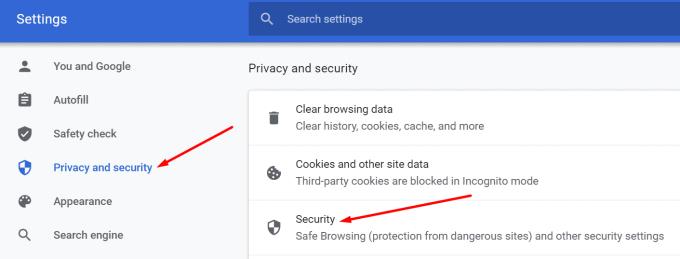
Ορίστε την Ασφαλή περιήγηση σε Χωρίς προστασία (δεν συνιστάται) .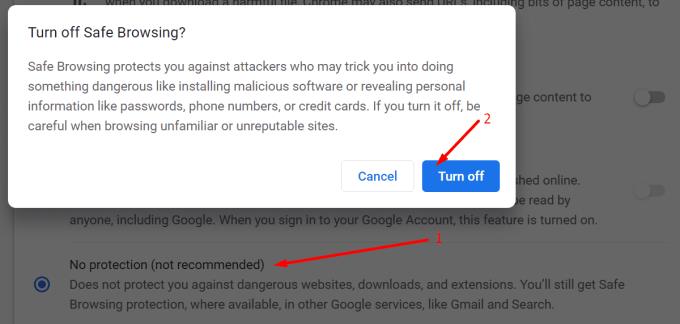
Επαναλάβετε τη φόρτωση του Chrome και ελέγξτε εάν η ειδοποίηση ασφαλείας έχει φύγει τώρα.
Χρησιμοποιήστε ένα διαφορετικό πρόγραμμα περιήγησης
Φυσικά, υπάρχει πάντα η επιλογή αναγκαστικής λήψης χρησιμοποιώντας διαφορετικό πρόγραμμα περιήγησης. Προχωρήστε με δική σας ευθύνη.
συμπέρασμα
Ξεκινώντας με την έκδοση 88 του Chrome, η Google θα αποκλείσει αυτόματα όλες τις μη ασφαλείς λήψεις. Αυτό σημαίνει ότι η συχνότητα αυτής της ειδοποίησης ασφαλείας θα αυξηθεί μόνο.
Όπως πάντα, η πρόληψη είναι καλύτερη από τη θεραπεία. Εάν το Chrome λέει ότι υπάρχει κάποιο πρόβλημα με αυτήν τη λήψη από άποψη ασφάλειας, παίξτε το με ασφάλεια. Πάρτε αυτή την προειδοποίηση στα σοβαρά. Μην διακινδυνεύετε να μολυνθεί ο υπολογιστής σας με adware ή κακόβουλο λογισμικό.